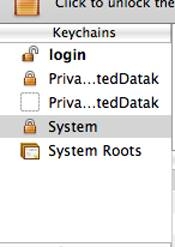Slik sletter WEP passord på en PC og en Mac
Trådløs kryptering passord kan lagre opp over tid på en datamaskin, og du finner kanskje ut at du ikke lenger trenger passord for nettverk du bare logget på én gang. Slette WEPs fra en PC og en Mac krever bare noen få skritt, og kan tillate deg å rydde opp i den delen av datamaskinen.
Bruksanvisning
Slette WEPs på en Mac
1 Åpne "Keychain Access." Du kan få til det gjennom å bruke Spotlight-programmet på din Mac eller ved å navigere til "Programmer" og deretter "Verktøy" og deretter "Keychain Access-".
Gå til System delen på venstre side av programmet. Se Bilde 1.
3
Velg nettverket som du vil slette WEP. Se Bilde 2.
4 Hit "Slett" og skriv inn din laptop passord. Dette vil fullføre passord sletting.
Slette WEPs på en PC med Windows Vista
5 Naviger til Kontrollpanel fra Start-menyen.
6 Velg "Nettverk og Internett" og deretter "Network and Sharing Center" og til slutt "Administrer trådløse nettverk."
7 Velg nettverket du ønsker å slette, klikk på den og velg "Fjern" fra den øverste linjen.
8 Velg "OK" når du blir bedt om du ønsker å fortsette.